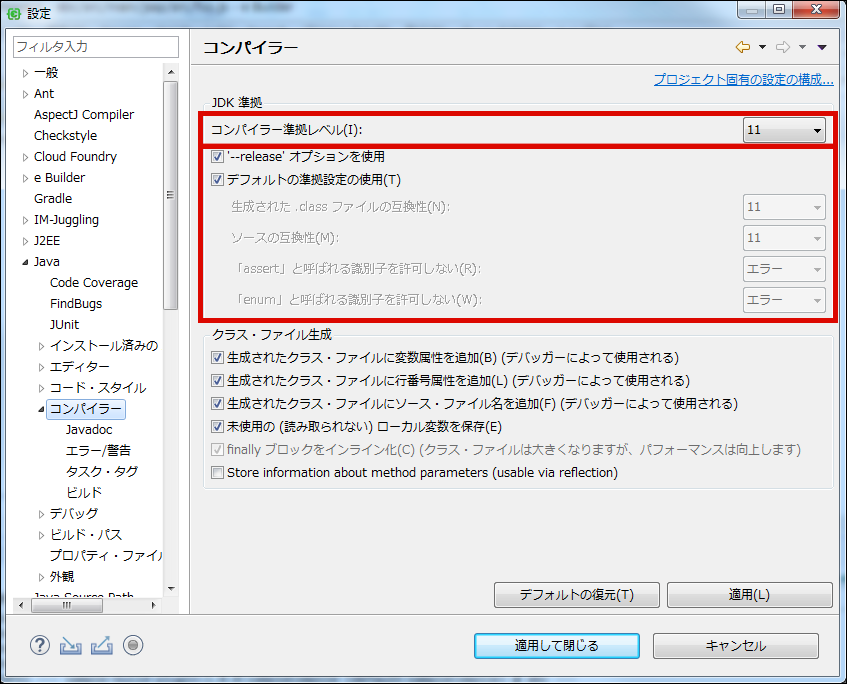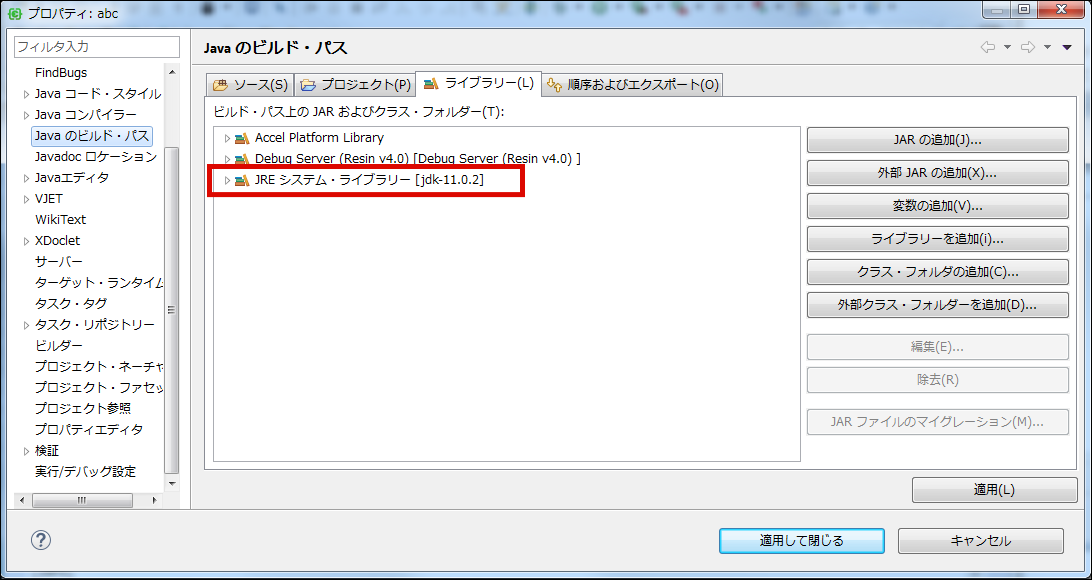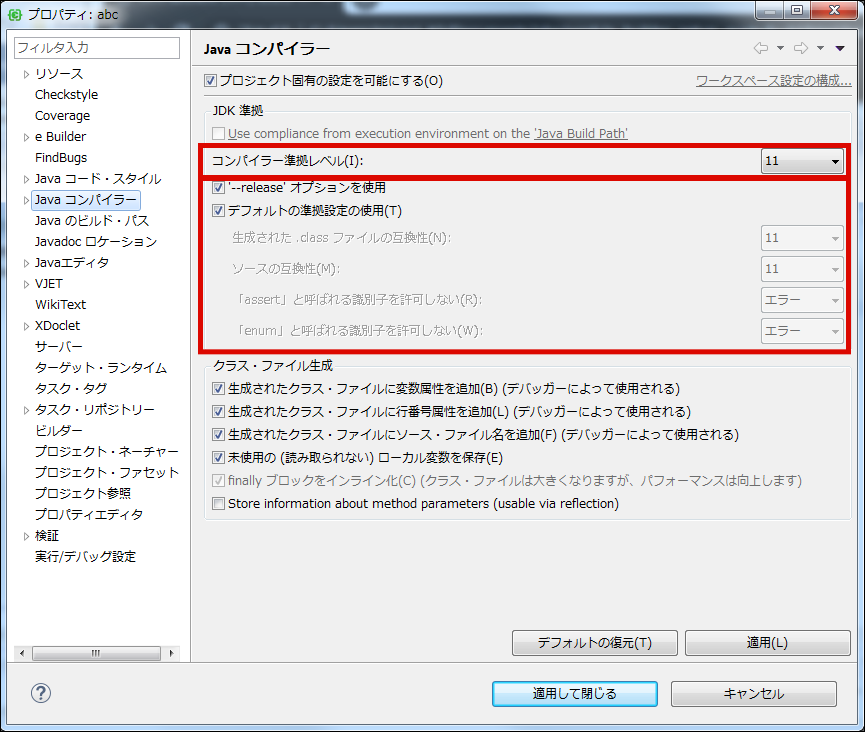Java 開発環境 (JDK) および Java 実行環境 (JRE) の設定¶
項目
概要¶
本項では intra-mart e Builder for Accel Platform で利用する JDK の設定について記述します。このページでは、JDK 11 以降を利用した開発について説明します。注意
intra-mart e Builder for Accel Platform 2018 Winter (8.0.21) より JDK 11 をサポートしております。JDK 11 を利用した開発を行うお客様は、intra-mart e Builder for Accel Platform 2018 Winter (8.0.21) にバージョンアップ後、JDK 8 用に設定されている箇所を JDK 11 に置き換えて設定を行ってください。コラム
下記イメージでは説明上、JDK 8 を[インストール済みのJRE]として登録しています。その後 JDK 11 を利用するように設定を書き換える方法について説明します。
各種設定¶
ワークスペース設定 [Java]-[インストール済みのJRE]¶
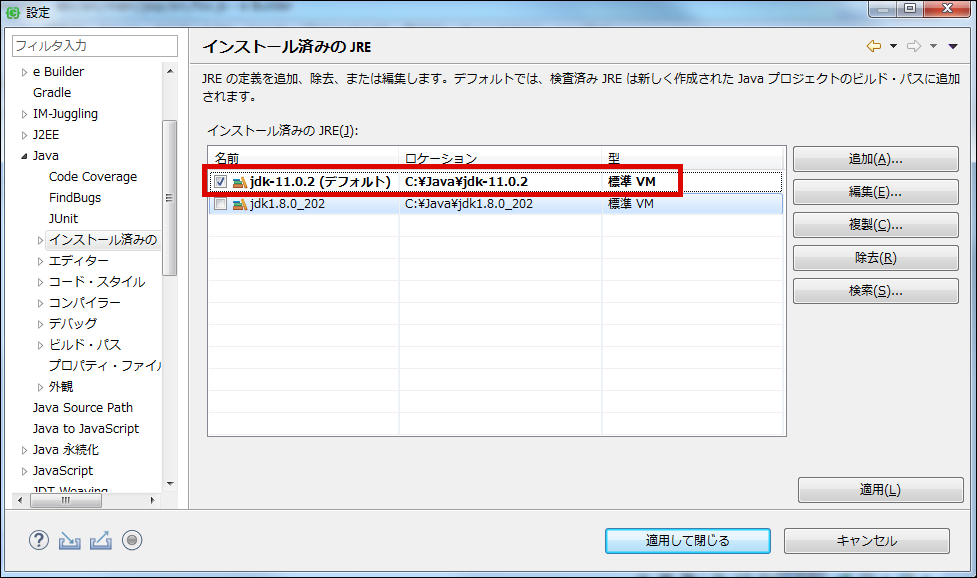
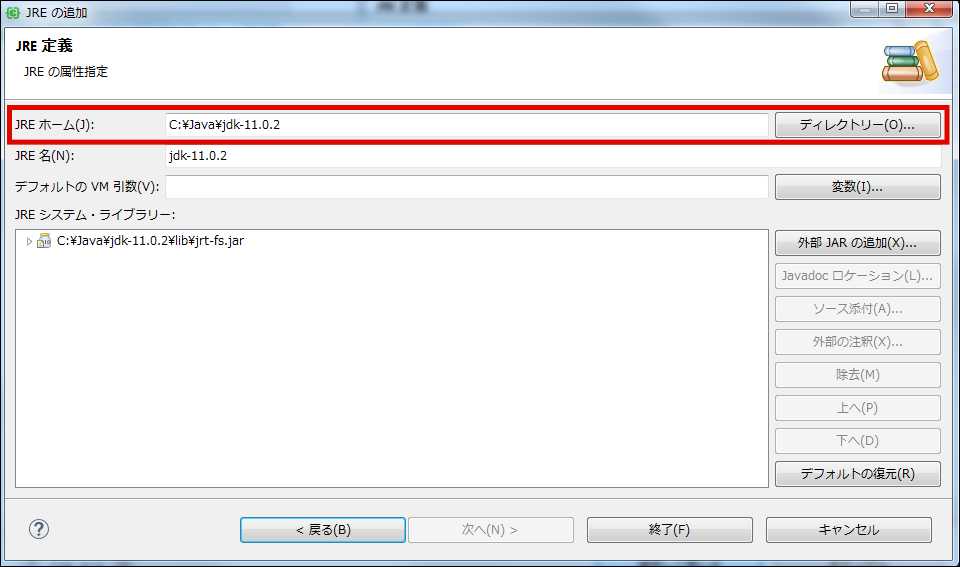
コラム
ご利用になる JDK のバージョンがインストールされていない場合、インストールしてください。使用する JDK のバージョンは、最新のアップデートバージョンをご利用することをお奨めします。